La thématisation et la personnalisation sont un aspect énorme du monde Linux. Aucun autre système d'exploitation n'offre une telle flexibilité dans la personnalisation du bureau. Chaque environnement de bureau est idéal pour personnaliser l'apparence du système Linux. L'environnement de bureau Xfce ne fait pas exception. Au lieu de cela, il dispose d'une énorme bibliothèque de thèmes et d'un large support communautaire. Ils développent constamment des thèmes Xfce pour votre bureau. L'installation et la personnalisation des thèmes Xfce pour Linux sont également très simples. Cet article va être un manuel pour la personnalisation et les ajustements du bureau Xfce.
Meilleurs thèmes Xfce pour Linux
L'énorme bibliothèque de thèmes Xfce conduit à la plus grande confusion de choisir les meilleurs thèmes Xfce pour son bureau. Personne ne peut essayer tous les thèmes gratuits et les expérimenter. Mais nous vous couvrons. Nous avons répertorié ici les 20 meilleurs thèmes Xfce pour vous aider à démarrer avec le jeu de personnalisation Linux. Bien que le goût de chaque individu soit différent, nous pensons que cette liste sera suffisante pour que n'importe qui donne à son bureau un look magnifique et unique.
1. PRO Sombre
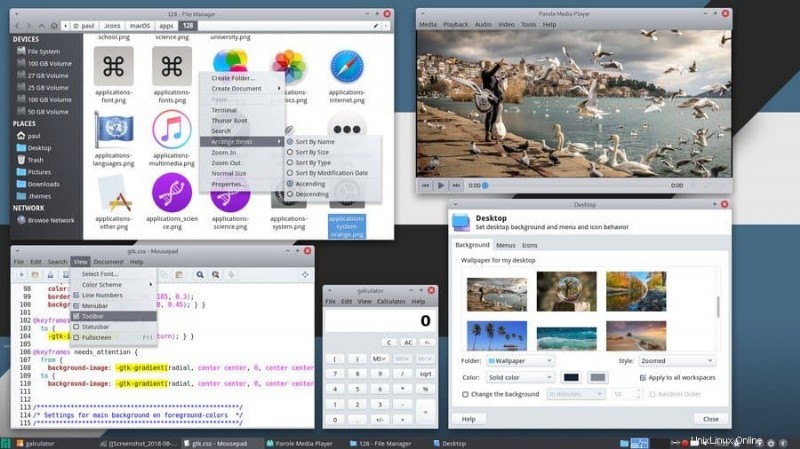
PRO Dark est l'un des thèmes Xfce les plus populaires pour Linux. Il est compatible avec n'importe quelle version de l'environnement de bureau Xfce car il dispose de trois éditions différentes pour différentes versions de GTK et du gestionnaire de fichiers Thunar.
Il est très propre et ne fatigue pas les yeux. C'est pourquoi il est très utile pour ceux qui utilisent régulièrement leur bureau. Les applications GTK2 et GTK3 ne sont pas différentes dans ce thème. Les utilisateurs peuvent personnaliser différents aspects de ce thème. PRO Dark utilise le gestionnaire de fenêtres Xfwm comme compositeur.
2. Prof
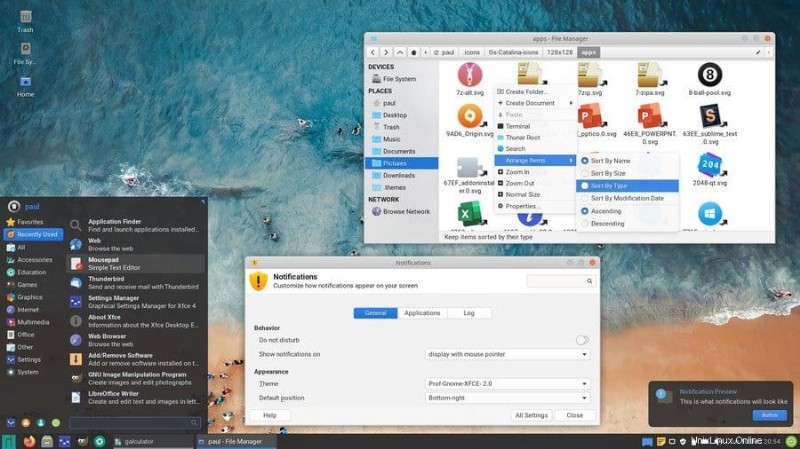
Prof est un thème simple et minimaliste pour l'environnement de bureau Xfce. L'auteur du thème est "PaulXfce" et est célèbre pour un autre thème populaire PRO Dark. La devise du créateur est de créer des thèmes si gentils qui ne causent aucune fatigue oculaire. Ainsi, vous verrez que ce thème n'a pas de palettes de couleurs sombres modernes.
Il utilise plutôt une palette de couleurs claires et une typographie propre. Il a un lanceur d'applications et un panneau de notification translucides, qui ont une teinte noire dessus. Les icônes personnalisées en font un beau thème plat Xfce pour les admirateurs du langage de conception plat.
3. Thème Points
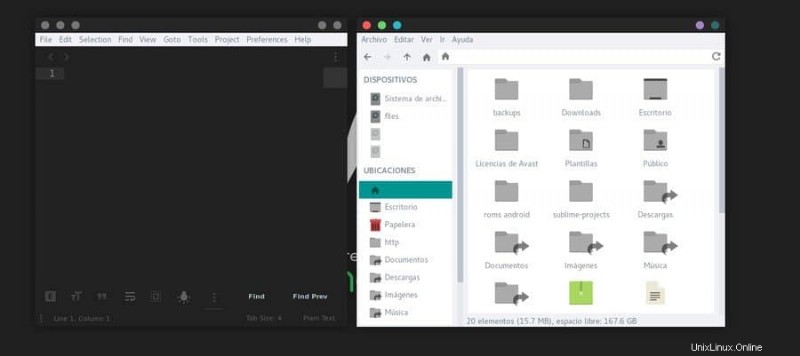
Dots est un thème plat populaire pour Linux. Ce thème Xfce ne changera pas complètement l'apparence de votre environnement de bureau. Cela ne changera que les panneaux de fenêtre. Deux schémas de couleurs, noir et blanc, sont utilisés dans ce thème. Les boutons de la barre de titre seront remplacés par du rouge, du vert et du bleu dans la variante blanche.
Dans la variante sombre, tous les boutons seront de couleur grise. Vous pouvez contrôler séparément le jeu de couleurs de l'arrière-plan et la couleur de la barre de titre. Les utilisateurs peuvent entrer dans le gestionnaire de fenêtres Linux et appliquer ce thème étonnant.
4. Une couleur
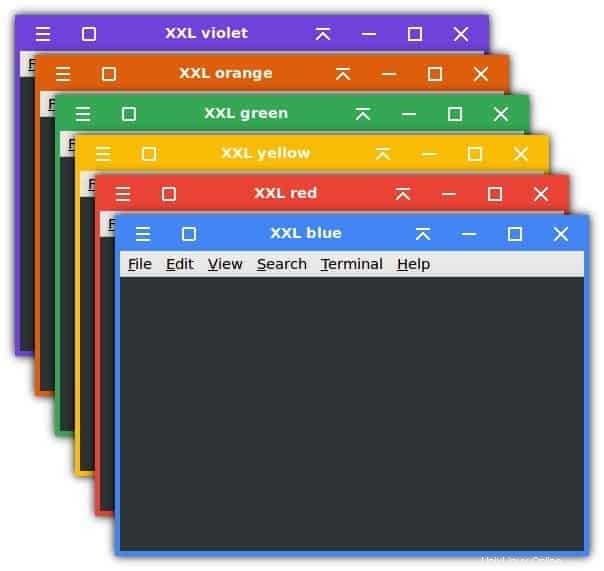
OneColor est un thème Xfce intéressant pour les utilisateurs de Linux. C'est très simple et léger. Il apportera une tenue unique et colorée à la barre de titre de votre fenêtre. Les boutons ressembleront aux boutons du système d'exploitation Windows. Mais la conception est un peu arrondie, ce que nous voyons dans le langage de conception matérielle du système d'exploitation Android.
Il donnera un aspect plat et moderne à votre bureau. Vous pouvez choisir parmi six couleurs vives et audacieuses différentes pour la barre de titre et la bordure de la fenêtre, telles que le rouge, le bleu, le jaune, le vert, l'orange et le violet. Il a une version HiDPI pour les écrans 4K et une version XXL pour les appareils à écran tactile inclus dans le package. Vous pouvez le configurer avec des fonds d'écran de couleur unie pour obtenir une configuration de bureau minimale.
5. McOS CTLina
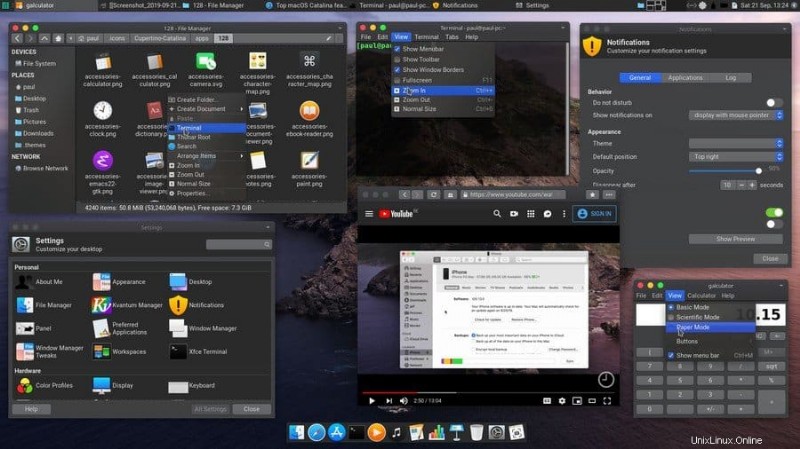
Il s'agit d'un clone du système d'exploitation phare de Cupertino. Il est basé sur la dernière version de macOS nommée Catalina. Le créateur a essayé de reproduire chaque détail pour donner presque le même aspect et la même sensation que macOS aux utilisateurs de Linux. Il a deux variantes différentes qui sont sombres et claires.
Ce thème fonctionne très bien avec la dernière version Xfce 4.14. Les icônes d'application par défaut sont personnalisées pour ressembler aux icônes d'Apple. Ce thème modifie également l'apparence de la barre de titre et des boutons. Vous pouvez déplacer la barre des tâches vers le haut de l'écran et ajouter un panneau de dock pour obtenir la sensation complète de macOS.
6. Ville
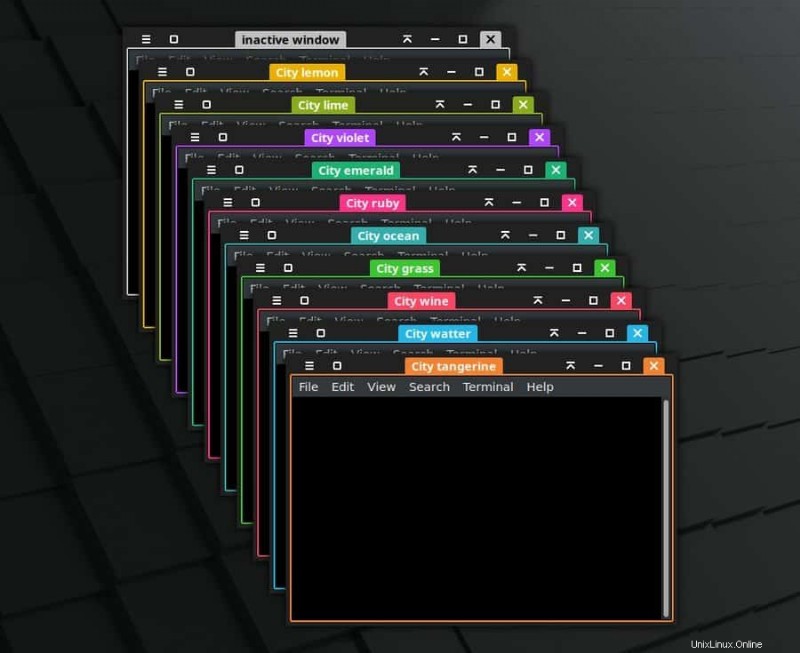
The City est un thème sombre magnifique et élégant pour le bureau Xfce. Il change efficacement la couleur de la barre de titre et du panneau de la fenêtre. Ce thème est du même auteur qui a créé le thème OneColor. Les boutons et les icônes de ce thème sont similaires à ceux de OneColor. Mais contrairement à OneColor, cela ne fait pas mal à toute la barre de titre.
Il colore plutôt le bouton de fermeture, le titre de la fenêtre et les bordures de la fenêtre. Il existe plus de dix variantes de ce thème, notamment Wine, Grass, Ocean, Ruby, Emerald, etc. Il existe une version supplémentaire de ce thème qui n'inclut aucune couleur prédéfinie. Les utilisateurs peuvent librement personnaliser la couleur de leur choix.
7. Arctodon
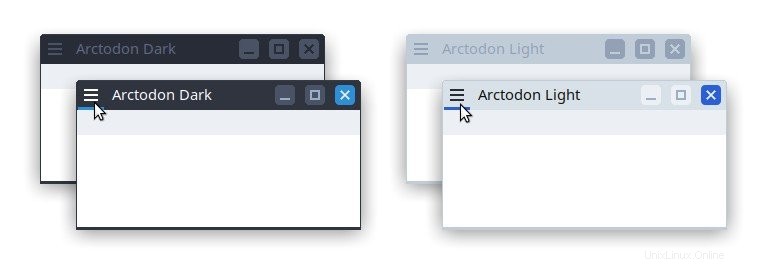
Arctodon est un simple changemaker pour le gestionnaire de fenêtres Xfwm, une valeur par défaut pour l'environnement de bureau Xfce. Pour cette raison, ce thème modifie l'apparence de la fenêtre et de la barre de titre des différentes applications. C'est l'un des meilleurs ajouts pour le thème Arc populaire. Il a également l'air bien avec le thème Qogir.
Les boutons de la barre de titre sont plats avec des surbrillances colorées. Les icônes de la barre de titre ressemblent aux icônes Windows XP de la vieille école. Mais la tenue totale de ce thème est assez moderne et apaisante pour les yeux. Il propose des variantes sombres et claires.
8. Plan
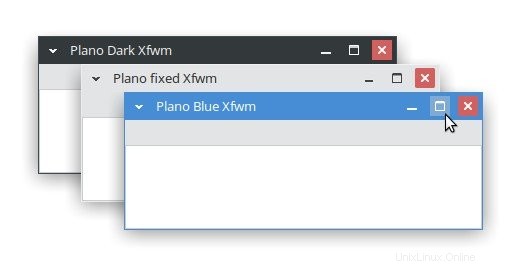
Plano est un thème plat Xfce soigné et propre. Ce thème de gestionnaire de fenêtres est fortement inspiré du système d'exploitation Windows de Microsoft. Il a trois variantes différentes, dont Normal, Moderne et XP. La dernière variante XP ramène le bouton de maximisation classique avec des bordures de 2px.
D'autre part, la variante moderne est sans bordure pour apporter une ambiance immersive aux panneaux de fenêtre. Les utilisateurs peuvent utiliser Alt+RMB+glisser pour modifier la taille de la fenêtre dans la variante Moderne. Ce thème plat a trois versions colorées différentes appelées Fixe, Bleu et Sombre.
9. Pop
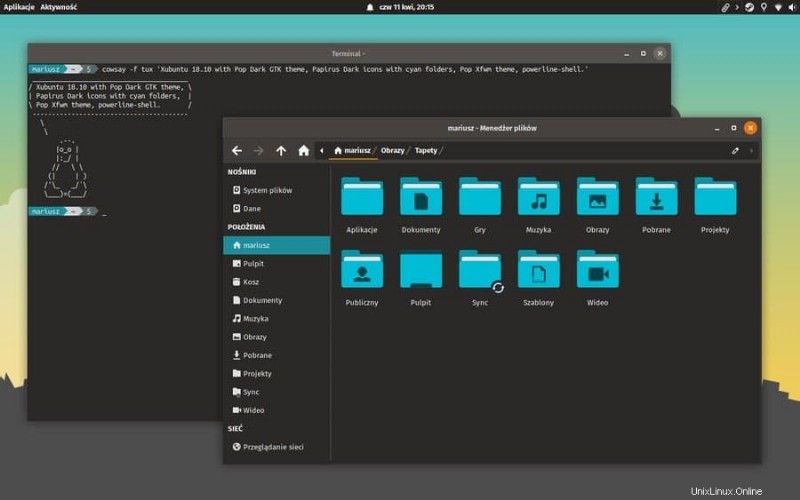
Pop est un thème simple et minimal pour l'environnement de bureau Xfce. Il est fortement inspiré du thème Pop GTK de Pop! OS. Il a deux variantes qui sont claires et sombres. La variante sombre est la variante par défaut et normale de ce thème. Les boutons de la barre de titre sont bien placés dans ce thème.
Les icônes sont inspirées du langage de la conception matérielle. Il y a un rembourrage arrondi sur le bouton de fermeture. Les fenêtres actives et inactives affichent des couleurs différentes sur leurs boutons de sortie. Vous pouvez le configurer avec le thème Pop GTK pour obtenir une expérience complète du thème.
10. Chevaliers néon
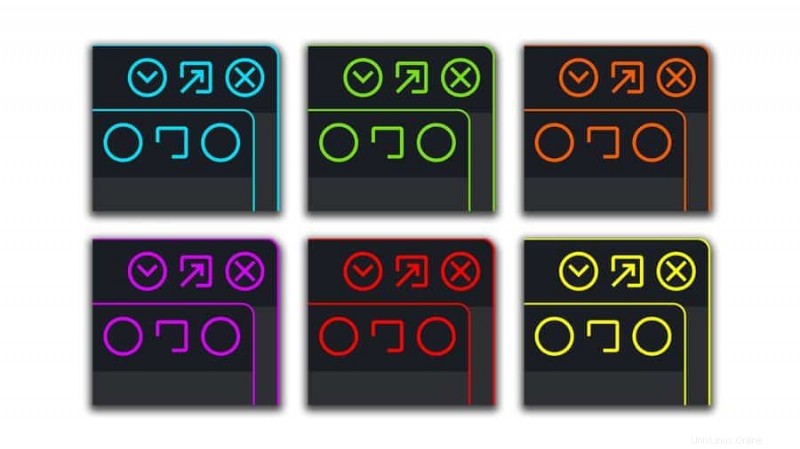
Neon Knights est un thème d'aspect moderne inspiré du design des néons. Il est magnifique avec des arrière-plans complètement sombres ou noirs. Les boutons de la barre de titre ont une apparence très minimale dans ce thème. Il existe deux variantes différentes pour les icônes des boutons. Un ensemble est arrondi avec moins de détails, et un autre ensemble a de meilleurs détails.
Il existe plusieurs couleurs de personnalisation pour le thème, notamment le bleu, le vert, le rouge, le jaune et l'orange. L'auteur de ce thème recommande le thème Neon Knights GTK, les icônes de dossier Neon Knights et les deux fonds d'écran Neon Knights utilisés avec ce thème de gestionnaire de fenêtres.
11. Azénis
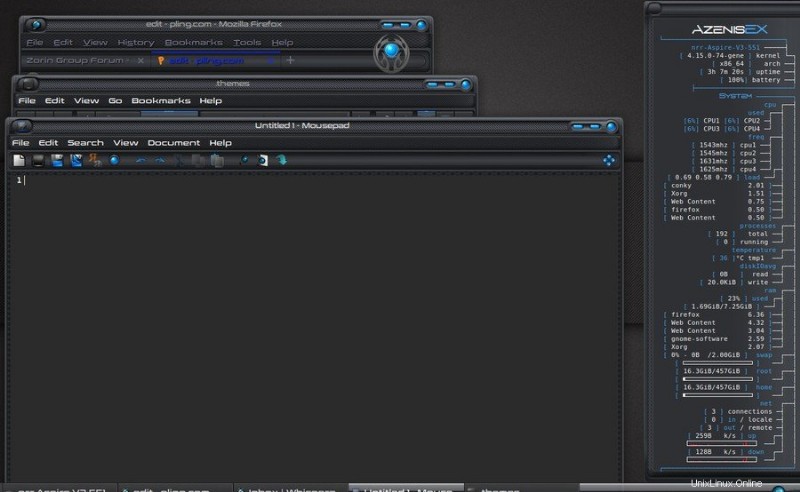
Azenis est un thème différent. Il a une ambiance techno futuriste. La fenêtre des applications a des bords biseautés. La barre de titre est assez moderne et belle. Les boutons ont un effet 3D sur eux. La barre de titre a une texture en fibre de carbone peinte dessus. La police de caractères par défaut est une police sans empattement de conception moderne.
Pour cette raison, la configuration totale vous rappellera le supercalculateur d'un film de science-fiction. Les panneaux de fenêtre et les barres de titre peuvent être personnalisés via le logiciel de gestion de fenêtres. La version améliorée de ce thème a repositionné les barres de titre et les bordures en gras avec un espacement plus ergonomique.
12. Ninja

Ninja est l'un des thèmes Xfce les plus dynamiques pour Linux. Mais il a été initialement développé pour le système d'exploitation Windows. Plus tard, il a été porté pour les distributions Linux. Ce thème est entièrement noir, mais son accent orange lui donne un aspect audacieux et élégant.
Vous pouvez facilement personnaliser les boutons bascule et d'autres aspects en utilisant le gestionnaire de thèmes Xfce. Les icônes de dossier ont une texture métallique semblable à de l'acier inoxydable. Il est également compatible avec l'outil de personnalisation populaire A Widget Factory.
13. Évolution extraterrestre

C'est un thème très populaire pour Linux. Il est fortement inspiré d'un skin payant Windows nommé Alienware Evolution. Le thème a une palette de couleurs sombres avec un accent bleu. Mais le fond des applications a une légère teinte cyan. Tous les boutons de la barre de titre utilisent les mêmes icônes et il n'y a aucune différence visible entre eux.
Cette chose peut dérouter certains utilisateurs. Les bordures des panneaux de fenêtre ont un beau design. Les fenêtres ne sont pas rectangulaires, comme les autres thèmes Xfce. Au lieu de cela, le look non conventionnel rendra votre configuration de bureau unique et magnifique.
14. CopperDeck

CopperDeck est une apparence fortement personnalisée pour l'environnement de bureau Xfce. Il a un accent orange sur son fond sombre. Les icônes d'application et les icônes de dossier par défaut sont fortement personnalisées pour se fondre dans ce thème. Les icônes des dossiers ont une texture métallique.
Les boutons ont des reflets et des ombres finement détaillés, ce qui apporte de la profondeur au design. Le thème est très propre et dispose d'un espacement ergonomique suffisant bien que le créateur ait essayé de le garder compact. Très peu de thèmes sont aussi complets et polyvalents que ce thème. Ceux qui veulent une ambiance robotique sur leur bureau peuvent tenter le coup.
15. Hitori
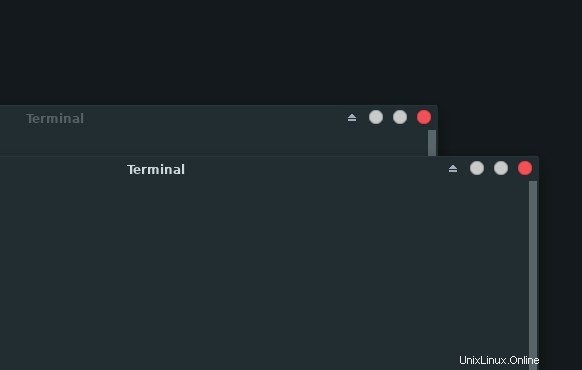
Il s'agit d'un nouveau thème plat pour Linux. Hitori est un thème très simple et minimal compatible avec la dernière version de l'environnement de bureau Xfce. Il s'agit d'un thème de gestionnaire de fenêtres Xfwm qui correspond à la palette de couleurs du thème GTK populaire Adapta.
La barre de titre du thème est mélangée à l'arrière-plan principal car elle a une conception matérielle sans bordure. Les boutons de la barre de titre sont arrondis et plats. La disposition des boutons, l'alignement du titre de la fenêtre et le style de police de la barre de titre peuvent être ajustés à l'aide du gestionnaire de thèmes Xfce.
16. Minuit
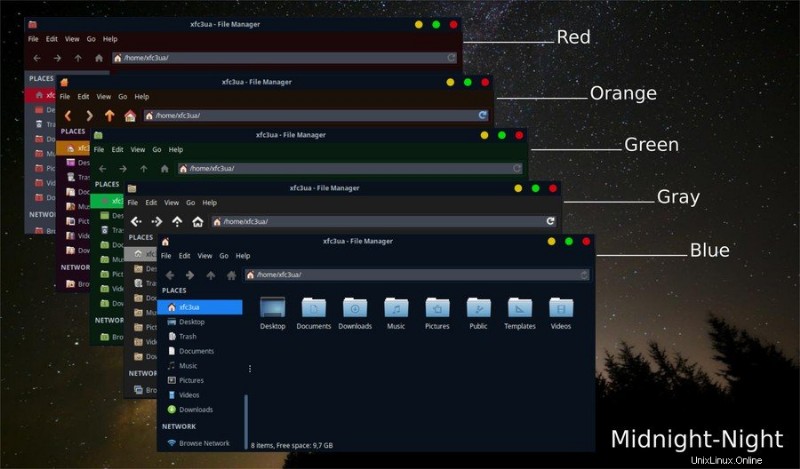
Midnight est l'un des thèmes Xfce les plus populaires pour Linux. L'auteur l'a créé sur la base du populaire thème GTK Arc. Il est entièrement compatible avec le gestionnaire de fenêtres Xfwm4. Les boutons de la barre de titre ont des couleurs vives et lumineuses, tout comme macOS. L'arrière-plan de l'application, la barre de titre et la barre de recherche ont des combinaisons de couleurs différentes.
Il existe cinq variantes de couleurs différentes de ce thème :rouge, orange, vert, gris et bleu. Chaque variante de couleur a des modes clair et sombre parmi lesquels les utilisateurs peuvent choisir leur préféré.
17. Futuriste-Hackeriste
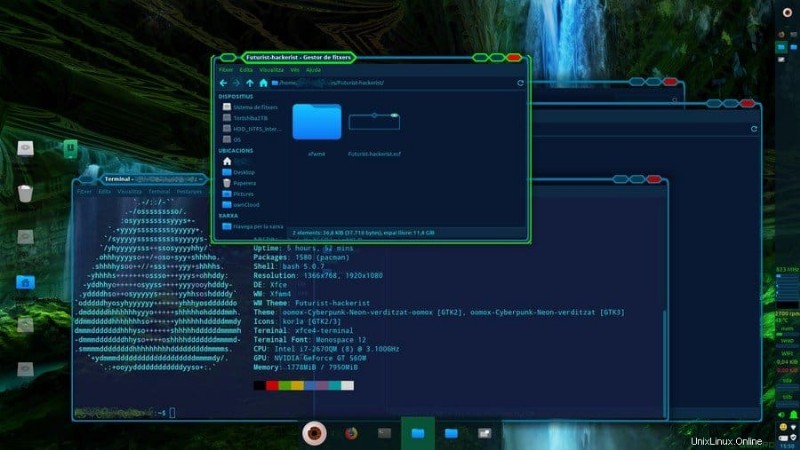
Comme son nom l'indique, ce thème apportera une ambiance de hacker futuriste à votre bureau. Il vous rappellera le célèbre jeu vidéo Watchdogs. Ce thème est compatible avec l'environnement de bureau Xfce. Les arrière-plans ont une teinte bleu foncé.
La fenêtre inactive a des bordures cyan, tandis que la fenêtre active sera visible avec des bordures vertes brillantes. Les boutons de la barre de titre ont une forme hexagonale, ce qui n'est pas conventionnel. Mais l'aspect général du thème est plutôt élégant.
18. Cyanogène
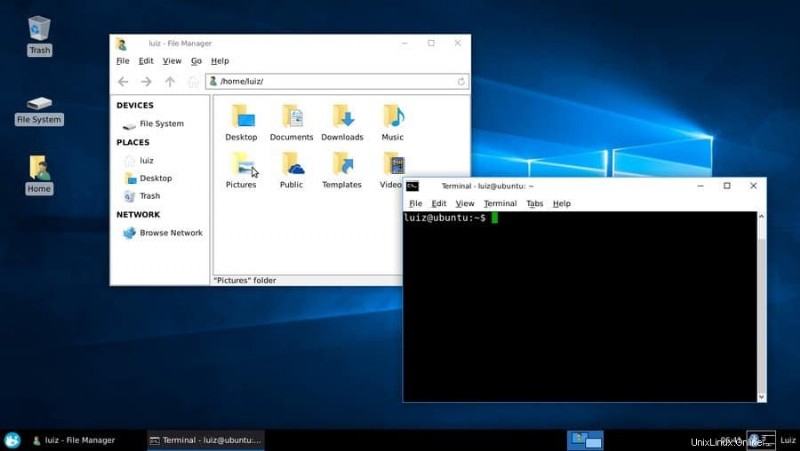
Cyanogen est un package thématique complet pour Linux. Cela fonctionne très bien avec l'environnement de bureau Xfce. Vous devez installer les moteurs de thème Adwaita et Murrine avant d'installer ce thème. Il a une autre version nommée Cyanogen Mini pour les appareils à écran plus petit.
Les fenêtres, les icônes d'application, les fonds d'écran, le lanceur et presque tout sont peints avec la couleur Cyan dans ce thème. La couleur est rafraîchissante et apaisante pour les yeux. Les boutons, le menu, les bordures et d'autres aspects peuvent être personnalisés à l'aide du logiciel nommé A Widget Factory.
19. Chr-title-buttons
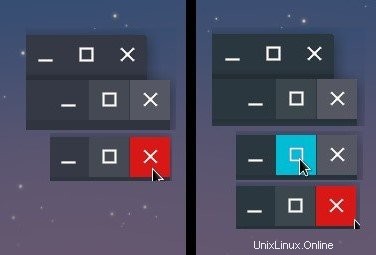
Ce thème ressemble au bouton de titre du propre système d'exploitation Chrome de Google. Il s'agit d'une version Full HD, et c'est pourquoi elle a fière allure, même sur de grands écrans. Adapta et Arc sont deux des thèmes de bureau Linux très populaires. Chr-title-buttons a deux variantes supplémentaires qui se fondent avec les thèmes Adapta et Arc. La variante originale a des boutons bleus, gris et foncés pour s'adapter au mieux à tous les thèmes plats. Ce thème Xfce moderne sera comme par tous les amateurs de configuration minimale.
20. JacWin10
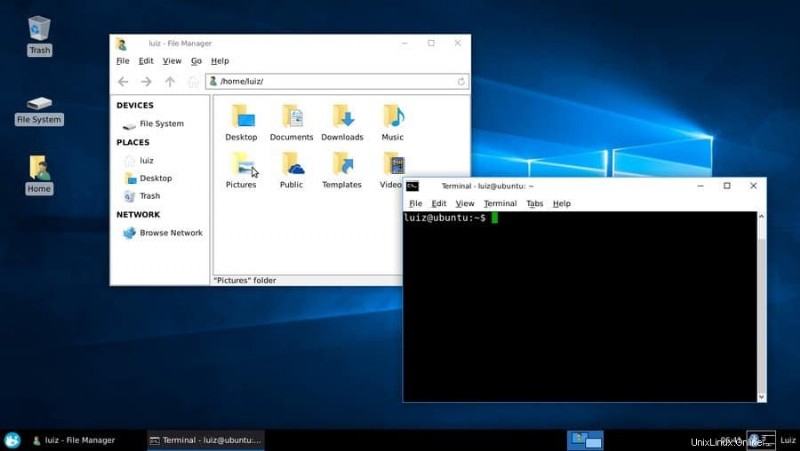
JacWin10 signifie "Juste une copie de Windows 10". Comme son nom l'indique, ce thème ressemble aux aspects visuels de Windows 10 de Microsoft. Si quelqu'un veut revenir à un aspect familier de Windows, c'est la meilleure option. Le développeur a essayé de reproduire les moindres détails dans la mesure du possible.
La disposition de ce thème est corrigée pour que le gestionnaire de fenêtres Xfwm ressemble correctement à Windows 10. L'icône de l'application et le titre de la fenêtre sont alignés à gauche, tandis que les boutons Agrandir, Réduire et Fermer sont alignés à droite. Vous pouvez le configurer avec le pack d'icônes Windows 10 pour profiter pleinement de l'expérience.
Comment personnaliser l'apparence des thèmes Xfce
L'apparence par défaut de l'environnement de bureau Xfce n'est pas mauvaise. Mais si vous voulez que votre bureau soit encore plus cool, vous pouvez personnaliser l'apparence en téléchargeant des thèmes Xfce et en les modifiant. La liste ci-dessus contient d'excellents thèmes pour commencer la personnalisation du bureau Xfce. Vous pouvez même utiliser certaines applications tierces comme le gestionnaire de thème Xfce pour peaufiner le thème. Il est maintenant temps d'apprendre à obtenir de superbes tenues de bureau.
1. Téléchargement du fichier de thème
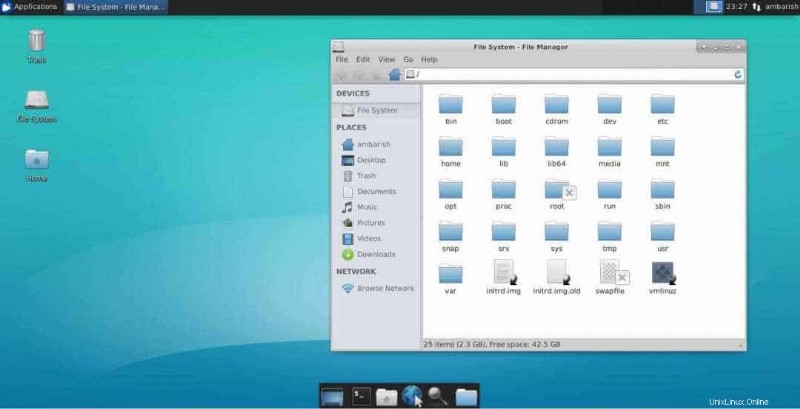
Tout d'abord, vous devez télécharger le fichier de thème à partir du site Web de votre choix. Vous pouvez utiliser les boutons de téléchargement de la liste ci-dessus pour télécharger les meilleurs thèmes Xfce. Normalement, les fichiers de thème sont dans un format de fichier compressé comme ZIP, RAR, GZ, etc. Pour cette raison, vous devez extraire les fichiers dans le répertoire de votre choix après les avoir téléchargés en utilisant l'un de vos logiciels d'extraction préférés.
2. Appliquer le thème souhaité
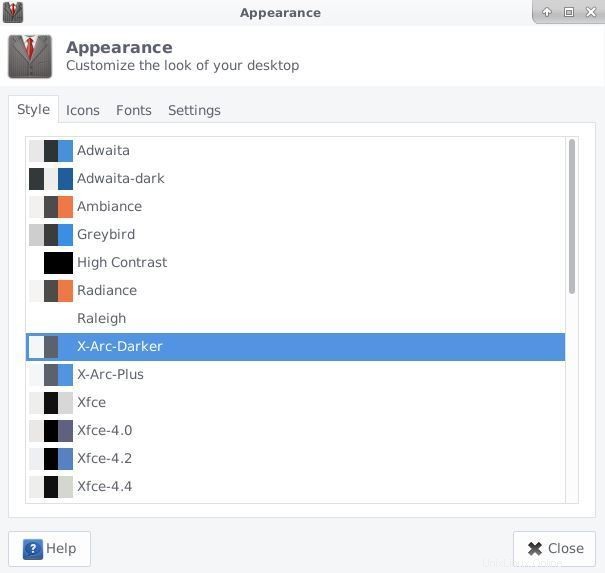
Pour appliquer les thèmes Xfce téléchargés, vous devez placer les fichiers extraits dans le .theme dossier situé dans votre répertoire personnel. Ensuite, ouvrez l'application Paramètres et accédez à Apparence > Style . Vous trouverez ici tous les thèmes installés, y compris celui que vous avez récemment téléchargé et placé dans le .theme dossier. Sélectionnez simplement le thème, et vous avez terminé. Maintenant, déconnectez-vous de votre compte et reconnectez-vous pour voir les modifications.
3. Ajustement du thème appliqué
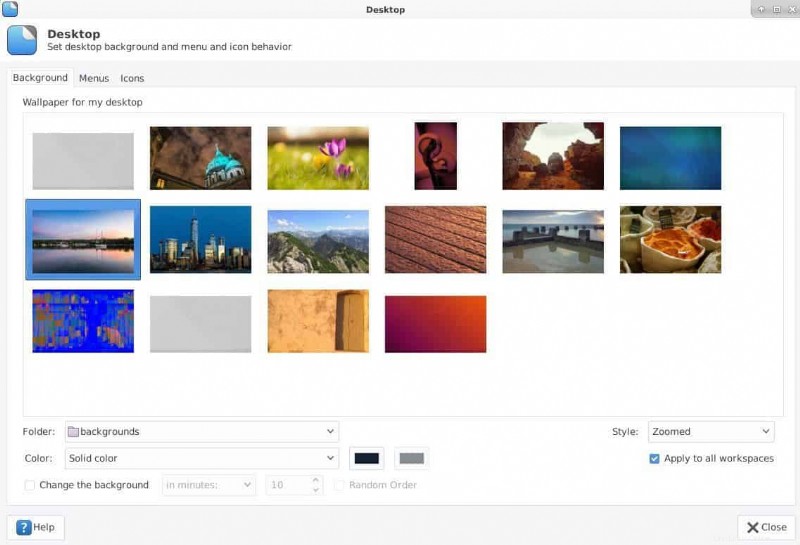
Différents thèmes apportent différents changements à votre apparence générale. Le package de thème prêt à l'emploi ne changera pas tout sur votre bureau. Vous voudrez peut-être changer le fond d'écran, les polices et configurer des icônes assorties personnalisées pour compléter la personnalisation de votre bureau.
Pour modifier le fond d'écran, faites un clic droit sur le bureau et cliquez sur Paramètres du bureau . Choisissez Arrière-plan à partir de l'option de dossier et sélectionnez le fond d'écran souhaité. Il existe des milliers de fonds d'écran gratuits disponibles sur Internet. Vous pouvez toujours les télécharger et les appliquer.
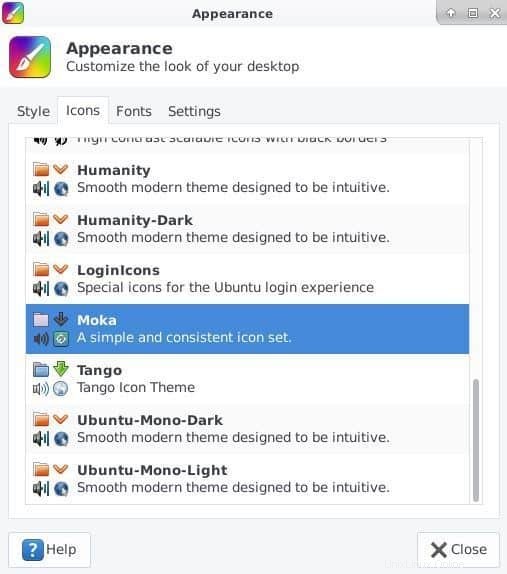
La personnalisation des icônes apporte un énorme changement à l'apparence générale. Vous pouvez télécharger vos packs d'icônes préférés, tout comme les thèmes d'Internet, après avoir téléchargé l'extrait de fichier d'icônes et le placer dans votre répertoire personnel sous .icons annuaire. Allez ensuite dans Paramètres> Apparence> Icônes pour sélectionner ce thème d'icônes. Vous pouvez même changer la police de caractères de votre système, tout comme cette méthode.
Résumer les choses
Les distributions Linux offrent une énorme option de personnalisation. L'environnement de bureau Xfce n'est pas différent. Ceux qui doivent travailler régulièrement sur un ordinateur peuvent s'ennuyer en voyant le même vieux bureau. Essayer de nouveaux thèmes, c'est comme remanier les meubles de votre salon. Cela vous éloignera de la monotonie. La liste ci-dessus des meilleurs thèmes Xfce donnera une nouvelle vie à votre bureau. Il vous suffit de les installer et de les essayer.
Comme vous l'avez vu, installer des thèmes et peaufiner le look n'est pas sorcier. Toute personne ayant des connaissances de base en navigation sous Linux peut le faire. Lorsque vous êtes bloqué, le guide ci-dessus est toujours là pour accompagner votre parcours de personnalisation. Partagez vos thèmes Xfce préférés dans le commentaire ci-dessous, ou si vous êtes un développeur de thèmes, n'oubliez pas de partager votre création avec nous.